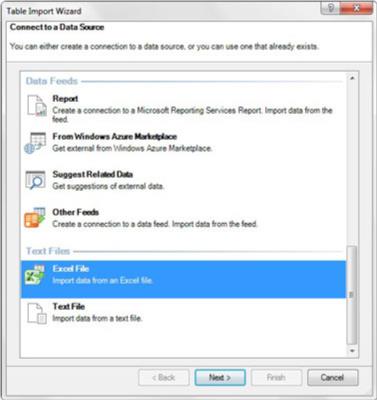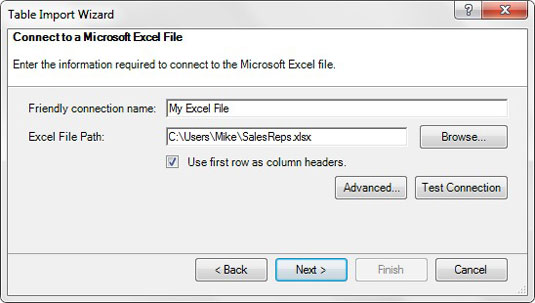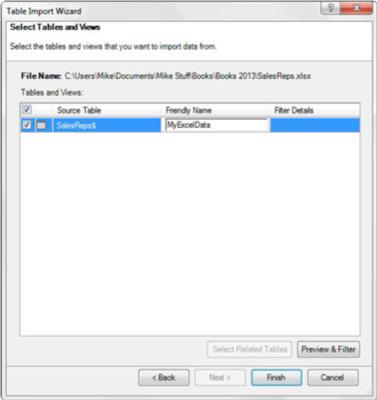Les taules enllaçades a Power Pivot tenen un avantatge diferent sobre altres tipus de dades importades, ja que responen immediatament als canvis en les dades d'origen dins del llibre de treball. Si canvieu les dades d'una de les taules del llibre de treball, la taula enllaçada del model de dades de Power Pivot canvia automàticament. La interactivitat en temps real que obteniu amb les taules enllaçades és especialment útil si feu canvis freqüents a les vostres dades.
L'inconvenient de les taules enllaçades és que les dades d'origen s'han d'emmagatzemar al mateix llibre de treball que el model de dades de Power Pivot. Això no sempre és possible. Trobareu molts escenaris en què necessiteu incorporar dades d'Excel a la vostra anàlisi, però aquestes dades es troben en un altre llibre de treball. En aquests casos, podeu utilitzar l'assistent d'importació de taules de Power Pivot per connectar-vos a fitxers d'Excel externs.
Obriu la finestra Power Pivot i feu clic al botó d'ordre Des d'altres fonts a la pestanya Inici. Això obre el quadre de diàleg Assistent d'importació de taules, que es mostra aquí. Seleccioneu l'opció Fitxer Excel i feu clic al botó Següent.
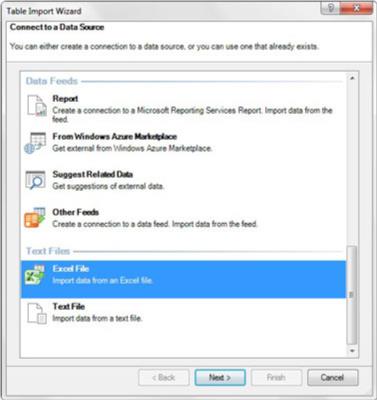
Obriu l'assistent d'importació de taules i seleccioneu Fitxer Excel.
L'assistent d'importació de taules demana tota la informació que necessita per connectar-se al vostre llibre de treball de destinació.
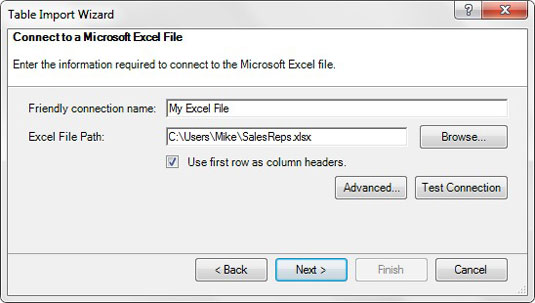
Proporcioneu la informació bàsica necessària per connectar-vos al llibre de treball de destinació.
En aquesta pantalla, heu de proporcionar la informació següent:
- Nom de connexió amigable: al camp Nom de connexió amigable, especifiqueu el vostre propi nom per a la font externa. Normalment introduïu un nom que sigui descriptiu i fàcil de llegir.
- Ruta del fitxer d'Excel: introduïu la ruta completa del vostre llibre de treball Excel objectiu. Podeu utilitzar el botó Navega per cercar i seleccionar el llibre de treball del qual voleu extreure.
- Utilitzeu la primera fila com a capçaleres de columna: en la majoria dels casos, les vostres dades d'Excel tindran capçaleres de columna. Marqueu la casella de selecció al costat de Utilitza la primera fila com a capçaleres de columna per assegurar-vos que les capçaleres de columna es reconeixen com a capçaleres quan s'importin.
Després d'introduir tota la informació pertinent, feu clic al botó Següent per veure la següent pantalla, que es mostra aquí. Veu una llista de tots els fulls de treball al llibre d'Excel escollit. En aquest cas, només teniu un full de treball. Col·loqueu una marca de verificació al costat dels fulls de treball que voleu importar. La columna Nom amigable us permet introduir un nom nou que s'utilitzarà per fer referència a la taula a Power Pivot.
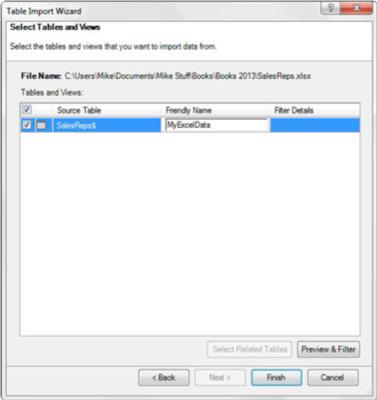
Seleccioneu els fulls de treball que voleu importar.
Quan llegeix fitxers externs d'Excel, Power Pivot no pot identificar objectes de taula individuals. Com a resultat, només podeu seleccionar fulls de treball sencers a l'assistent d'importació de taules. Tenint això en compte, assegureu-vos d'importar fulls de treball que continguin un sol rang de dades.
Podeu utilitzar el botó Vista prèvia i filtrar per filtrar columnes i registres no desitjats, si cal. En cas contrari, continueu amb l'assistent d'importació de taules per completar el procés d'importació.
Com sempre, assegureu-vos de revisar i crear relacions amb qualsevol altra taula que hàgiu carregat al model de dades de Power Pivot.
La càrrega de dades externes d'Excel no us ofereix la mateixa interactivitat que obteniu amb les taules enllaçades. Igual que amb la importació de taules de bases de dades, les dades que aporteu d'un fitxer Excel extern són simplement una instantània. Heu d'actualitzar la connexió de dades per veure les dades noves que s'hagin afegit al fitxer Excel extern.